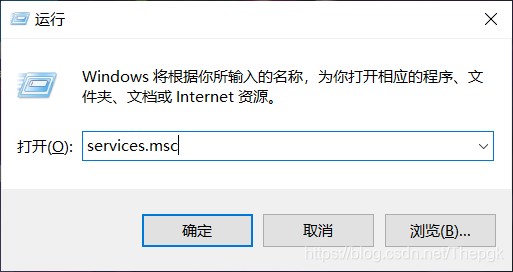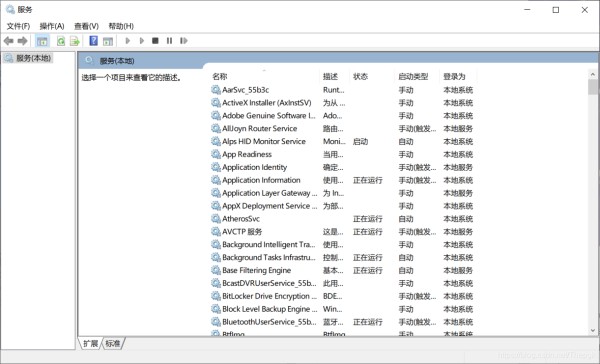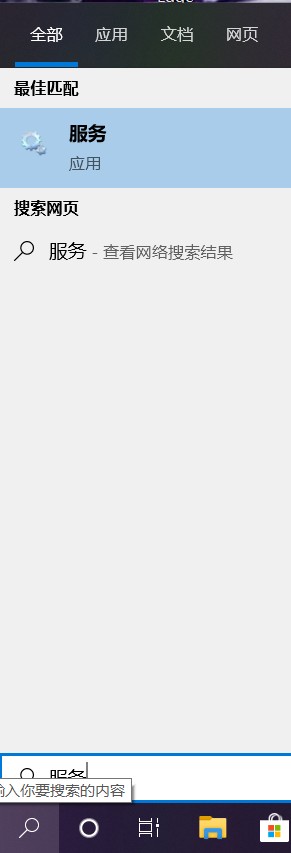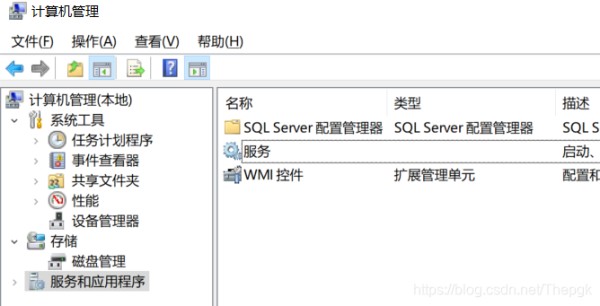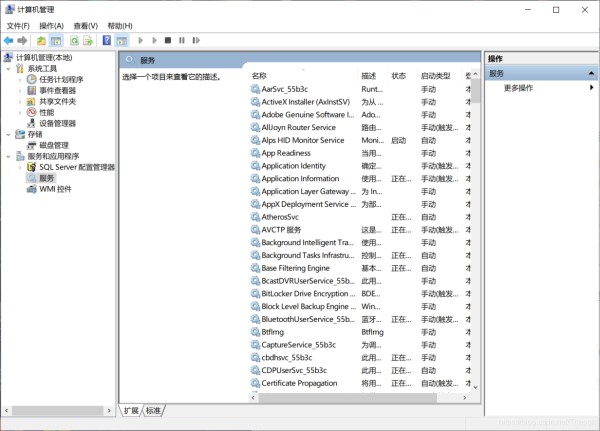设置桌面快捷方式,快速打开常用应用或文件。 #生活技巧# #居家生活技巧# #收纳整理建议# #桌面文件管理#
最新推荐文章于 2024-09-25 02:20:23 发布

火烧云_o 于 2020-12-05 17:07:39 发布
版权声明:本文为博主原创文章,遵循 CC 4.0 BY-SA 版权协议,转载请附上原文出处链接和本声明。
家庭版Windows 10下快捷打开service服务应用,以便快速查看系统服务状态
本机测试是在家庭版Windows10。其他版本的windows系统,有的也是可以的。
(实操)快捷打开service服务应用
方法一 win+R组合键,弹出运行窗口,
输入services.msc 12
回车,最后,等待服务应用打开后,寻找自己想要寻找的服务,就OK啦。
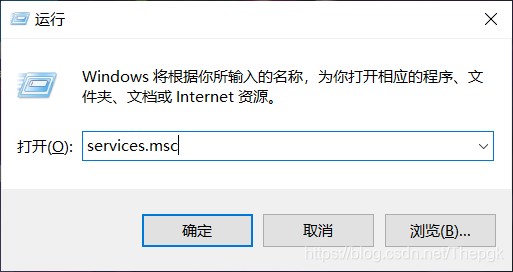
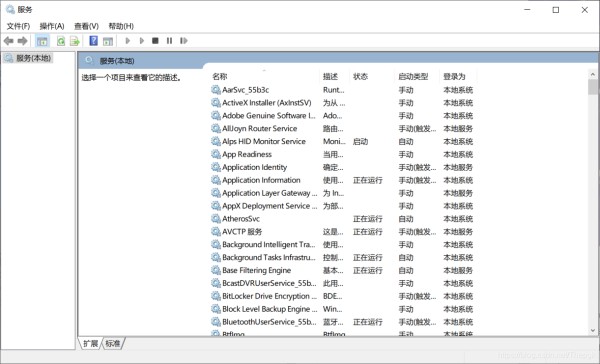
方法二 鼠标左键点击搜索,
输入服务,回车,
鼠标左键点击服务(应用),
最后,等待服务应用的打开。
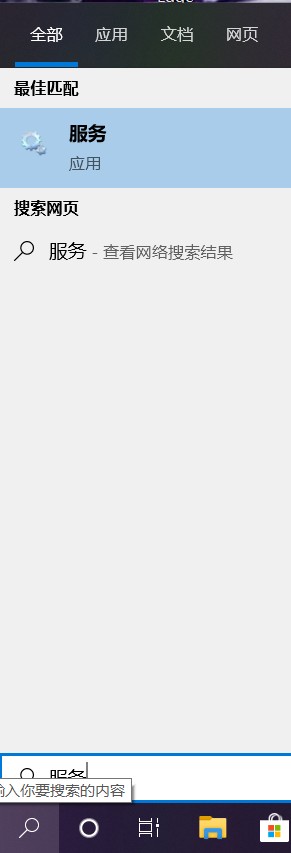
方法三 鼠标右键点击 桌面此电脑,
左键点击 管理,
左键点击 服务和应用程序,
鼠标左键双击 服务,
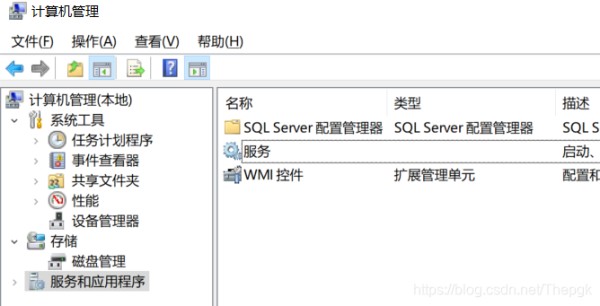
最后,等待服务应用的打开。
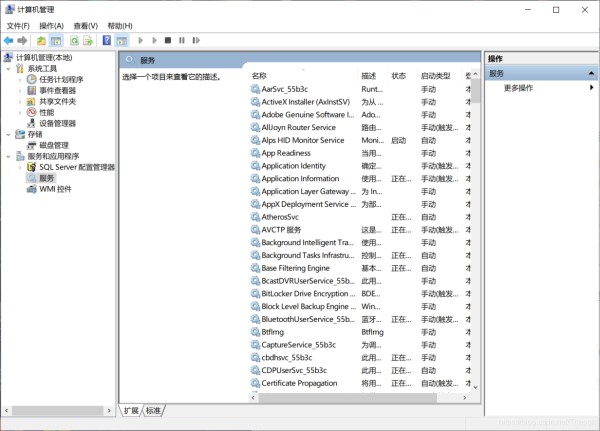
家庭版windows10下快捷打开service服务应用的三种方法,介绍完毕!
谢谢各位观赏!
网址:Windows下快速(快捷)打开service服务应用 https://www.yuejiaxmz.com/news/view/534897
相关内容
Windows 服务快捷启动命令12个windows电脑快捷键小技巧,速收藏智慧生活基础服务app(Ai Life Service)Windows 10快速上手:轻松创建快捷方式,高效办公生活一步到位!如何删除Windows 11中的桌面快捷方式▷➡️如何从 Windows 11 桌面删除快捷方式:分步指南Windows Server 2008 服务器内存使用率过高 且任务管理器找不到对应的使用进程国际酒店客房快捷服务程序手册Windows 7桌面整理攻略:快速排序,打造高效桌面工作环境Windows 上这些「点一下」就省 N 步的自动化软件,让你的效率快如火箭
随便看看